PDF (Portable Document Format) egy általános fájlformátum, amelyet az Adobe fejlesztett ki a dokumentumok bemutatására. A PDF fájl képeket és szövegeket tartalmazhat. A rögzített elrendezésű lapos dokumentum teljes leírását tartalmazza, beleértve a szöveget, betűtípusokat, képeket és egyéb információkat. De sok esetben meg kell konvertálja a PDF fájlt JPG formátumba.
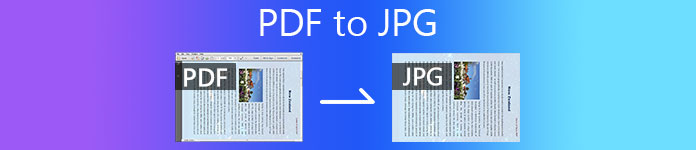
Egy nagy ok, amiért akarod módosítsa a PDF fájlt JPG-re ez az, hogy a PDF-et a készülék legtöbb képszerkesztője nem szerkesztheti közvetlenül. Bizonyára sok más helyzetben is PDF-fájlokat szeretne JPG-fájlokká tenni. Ez a bejegyzés 3 egyszerű módszert fog megosztani, amelyek segítenek a PDF-fájl JPG-formátumba történő konvertálásában.
- 1. rész: A PDF-fájl JPG-re változtatásának legjobb módja
- 2. rész PDF konvertálása JPG Online Free formátumra
- 3. rész PDF konvertálása JPG formátumba a Google Chrome-ban
- 4. rész: Gyakran feltett kérdések a PDF konvertálásáról JPG formátumra
1. rész: A PDF-fájl JPG-re változtatásának legjobb módja
A PDF formátum JPG formátumba történő átalakításával szabály és sor szerint támaszkodhat a szakemberre PDF Converter Ultimate. Kifejezetten PDF fájlok konvertálására tervezték. Számos hasznos funkcióval rendelkezik a PDF testreszabásához, szerkesztéséhez és konvertálásához.
Apeaksoft PDF Converter Ultimate
Konvertálja a PDF-et képpé, például JPG / PNG / TIFF / GIF formátumba, valamint az egyedi kimeneti kép méretét és színét.
Konvertálja a PDF-fájlt képpé, Word, Text, Excel, PowerPoint, ePub, HTML és egyebekké.
Támogassa a fejlett OCR technológiát a PDF fájl nyelvének pontos felismeréséhez.
Konvertáljon egy PDF-fájlt, kijelölt PDF-oldalakat vagy több PDF-fájlt a speciális igények alapján.
1 lépésElőször kattintson duplán a letöltés gombra, és ingyenesen telepítse ezt a PDF fájlt JPG átalakítóba a számítógépére. Lehetővé teszi a PDF fájl JPG formátumba konvertálását Mac és Windows 10/8/7 PC-n.

2 lépésNyissa meg ezt a PDF-átalakítót, és kattintson a gombra Fájlok hozzáadása) a konvertálni kívánt PDF fájlok betöltéséhez. Itt megengedett, hogy egy vagy több PDF fájlt JPG formátumba konvertáljon egyszerre. A betöltéshez húzhatja a PDF fájlt is.

3 lépésMint fent említettük, egy egész PDF fájl konvertálása mellett kiválaszthat és konvertálhat bizonyos oldalakat. Választhat bármelyiket Összes oldal or Kiválasztott oldalak az Ön igényei szerint.

Ez a PDF-JPG-átalakító lehetővé teszi az importált PDF-fájl megtekintését és annak minden oldalának ellenőrzését.
4 lépésválaszt JPEG a legördülő listából Kimeneti formátum. A lépés során a PDF-fájlokat PNG-re, GIF-re, szövegre, Word-re és egyebekké is konvertálhatja.

5 lépésA gombra kattintva állíthatja be a kimeneti kép formátumát, méretét, színét stb Szerkessze a speciális kimeneti beállításokat gomb mellett Kimeneti formátum opciót.

6 lépésA kimenő JPG fájl pontosságának javításához kattintson a gombra preferenciák tetején és szokás OCR beállítások. 3 lehetőséget kínál az Ön számára, Pontosság, kiegyensúlyozott, és a Sebesség. Itt választhat Pontosság hogy a legjobb minőséget érje el.

7 lépésVálasszon egy megfelelő célfájl mappát a kimenő JPG képhez, majd kattintson a gombra Rajt a PDF konvertálása JPG formátumra.

2. rész PDF konvertálása JPG Online Free formátumra
Amikor Google-on készíti el a PDF-fájl JPG-formátumát, láthatja, hogy sok online PDF-átalakító segíthet ebben. Ha nem tudja, melyiket érdemes használni, itt bemutatjuk Önnek a népszerű online PDF-JPG-átalakítót, Smallpdf. Számos PDF-konvertáló eszközt kínál, beleértve a PDF-et Word-be, PDF-et JPG-be, vágás PDF, egyesítse a PDF-et és így tovább. Van egy speciális oldala PDF konvertálása JPG formátumba hogy megváltoztassa a PDF fájlokat.
1 lépésNyissa meg a böngészőt, és lépjen a PDF konvertálása JPG formátumba oldalt. Segíthet a képek kibontásában, vagy könnyedén menthet el minden oldalt PDF-ből JPG-be.
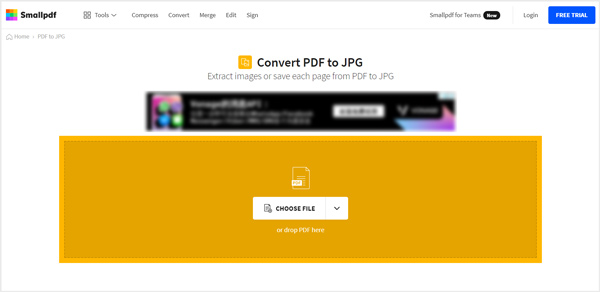
2 lépésKattintson az Válasszon fájlokat gombra a PDF fájl feltöltéséhez. Az eszközön, a Google Drive-on és a Dropboxon keresztül importálhat PDF-fájlokat. A feltöltési folyamat befejezése eltart egy ideig, legyen türelmes.
3 lépésA fenti ajánlott PDF-JPG-átalakítóhoz hasonlóan képes Teljes oldalak konvertálása or Kivonat egyetlen képet. De csak a fizetett per verzió lehetővé teszi egyes képek kinyerését.
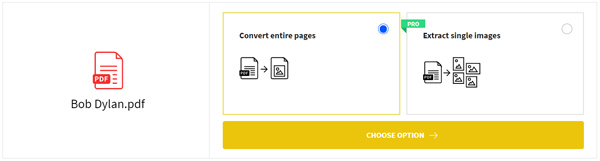
4 lépésKattintson az Válassza az Opció lehetőséget gombot a feldolgozás megkezdéséhez. Naponta 2 ingyenes feladata van ezzel az ingyenes online PDF-JPG-átalakítóval. Sőt, korlátlan hozzáférést kaphat egy 7 napos ingyenes próbaverzióval. Kattintson a gombra Letöltés gombra a kimeneti JPG fájl Zip fájlként történő mentéséhez. Ezt követően kibonthatja a konvertált JPG képfájlok megszerzéséhez.
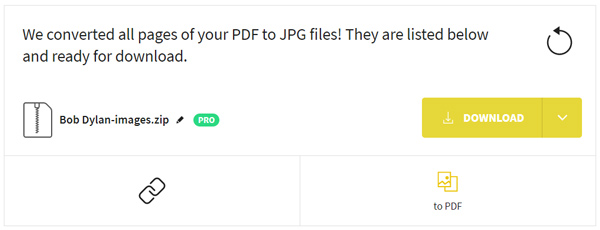
Számos szolgáltatás korlátozott az ingyenes verzióban. Sőt, sok hirdetést láthat, miközben PDF-JPG-konvertálás történik. Az ingyenes próbaidőszak után felhasználónként 9 USD / hó / felhasználót kell fizetnie érte.
3. rész PDF konvertálása JPG formátumba a Google Chrome-ban
Konvertálhatja a Google a PDF fájlt JPG formátumba? Ha a Google Chrome-ot használja, használhat néhány PDF-et JPG-konvertáló kiterjesztést, hogy a PDF-fájlt JPG-re változtassa. Most ajánljuk a PDF-fájl JPG-re a Google Chrome-ban neked. A következő útmutató megmutatja, hogyan lehet konvertálni a JPG-t vele.
1 lépésNyissa meg a Chrome böngészőt, és lépjen a Chrome Internetes áruház. Keresse meg és keresse meg a PDF-fájl JPG-re a Google Chrome-ban kiterjesztés. Kattints a Adja hozzá a Chrome-ot gombot a telepítéshez.
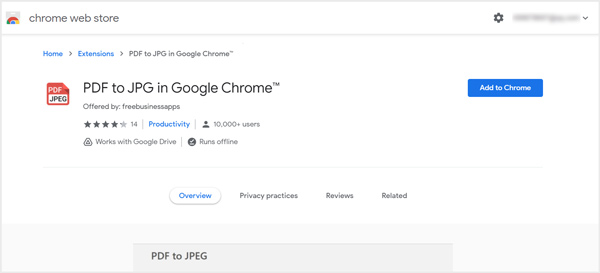
2 lépésMeg fogja vezetni a PDF JPG formátumba oldalt. Konvertálhat egy PDF fájlt a számítógépről és a Google Drive-ról.
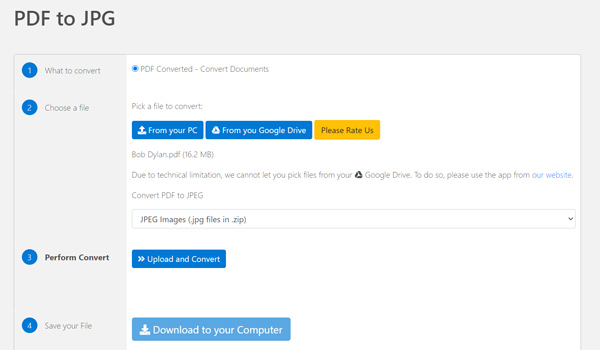
3 lépésKattints a Feltöltés és konvertálás gombot a PDF-JPG-konvertálás megkezdéséhez. A PDF fájl konvertálása után rákattinthat Töltse le a számítógépre gombra a kimenő JPG fájlok mentéséhez.
4. rész: Gyakran feltett kérdések a PDF konvertálásáról JPG formátumra
Hogyan tömöríthetem ingyen a PDF fájlokat online?
Az interneten nagyszámú PDF-kompresszor kínálkozik, amelyek segítségével könnyedén tömörítheti a PDF-fájlokat. Megadhatja a népszerű Ingyenes online PDF kompresszor próba.
Hogyan konvertálhatom iPhone képeimet JPEG formátumba?
Ha fényképeket exportál az iPhone készülékről a számítógépre, előfordulhat, hogy olyan HEIC képeket kap, amelyeket a képnézegető eszköz nem tud megnyitni. Számos konverter segíthet az iPhone HEIC képek JPEG formátumba konvertálásában. Használja a könnyen használható eszközt Ingyenes online HEIC Converter a HEIC átalakítása JPEG formátumba minőségromlás nélkül.
Mi a különbség a JPG és a JPEG között?
Általában a JPG-t vesszük JPEG-nek. Valójában nincsenek fő különbségek a JPG és a JPEG között. Az egyetlen különbség közöttük a használt karakterek száma.
Következtetés
Különböző igények esetén szeretné konvertálja a PDF fájlt JPG formátumba. Itt ebben a bejegyzésben 3 PDF-képkonvertálót kaphat, hogy a PDF JPG -vé váljon. Kiválaszthatja a konvertáláshoz előnyben részesített módszert.




